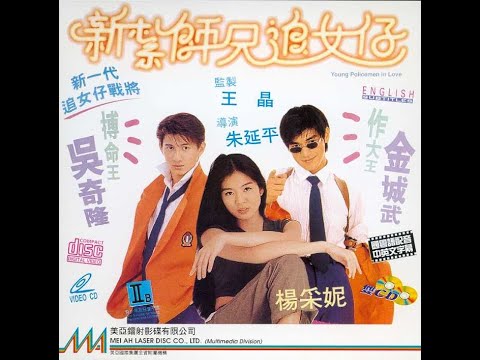Qhov wikiHow no yuav qhia koj li cas los saib koj li Apple ID cov ntaub ntawv xws li koj cov ntaub ntawv tiv toj, koj li kev teeb tsa kev nyab xeeb, koj cov cuab yeej txuas nrog, thiab koj li kev teeb tsa kev them nqi ua ntej siv koj li iPhone's Settings menu.
Cov kauj ruam

Kauj Ruam 1. Qhib koj lub iPhone Cov Chaw
Nov yog lub iav iav icon nyob ntawm koj lub vijtsam hauv tsev.

Kauj ruam 2. Scroll cia thiab coj mus rhaub iCloud
Nws yog nyob hauv plaub qhov kev xaiv hauv "Chaw" ntawv qhia zaub mov.
Koj tuaj yeem nyeem ntxiv txog Apple ID thiab iCloud los ntawm kev coj mus rhaub Txog Apple ID & Tsis pub twg paub hauv qab ntawm koj lub vijtsam ntawm no.

Kauj Ruam 3. Coj mus rhaub ntawm email chaw nyob rau saum koj lub vijtsam
Nov yog email chaw nyob uas koj tau siv los tsim koj li Apple ID.
- Cov Ntaub Ntawv Tiv Thaiv yuav qhia tus lej xov tooj uas koj tau teeb tsa rau iMessage, koj thawj tus email rau koj li Apple ID, koj li Apple ID tsis raug, thiab koj lub hnub yug. Koj kuj tseem tuaj yeem hloov koj li Apple ID cov ntaub ntawv tiv toj ntawm no los ntawm txhaj rau Ntxiv Email lossis Xov Tooj.
- Lo lus zais & Ruaj Ntseg yuav qhia koj tus lej xov tooj ntseeg tau thiab txheeb xyuas txuas nrog koj tus Apple ID.
- Devices cov ntawv qhia zaub mov cia koj pom cov npe ntawm txhua lub khoom siv mobile, ntsiav tshuaj, thiab khoos phis tawj txuas nrog koj li Apple ID, suav nrog koj lub iPhone tam sim no. Cov ntaub ntawv muaj txiaj ntsig suav nrog tus lej lej thiab IMEI muaj nyob hauv cov ntawv qhia zaub mov no.
- Kev Them Nyiaj cia koj hloov kho koj tus lej Apple Pay los ntawm kev ntxiv/tshem daim npav raws li kev them nyiaj thiab chaw nyob xa khoom rau yav tom ntej siv hauv iTunes, App Store, Apple Online Store, thiab Apple Store kev yuav khoom.